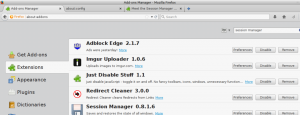Įgalinkite arba išjunkite „Microsoft Edge“ žiniatinklio valdiklį sistemoje „Windows 10“.
Kaip įjungti arba išjungti „Microsoft Edge“ žiniatinklio valdiklį sistemoje „Windows 10“.
„Microsoft“ pridėjo dar vieną „Edge“ naršyklės funkciją, kuri paleidžia žiniatinklio valdiklį tiesiai „Windows 10“ užduočių juostoje. Tai suteikia tiesioginę prieigą prie „Bing“ paieškos, taip pat rodo naujausias naujienas ir orų prognozę. Informacija rodoma mažame lange, kurį galima sumažinti iki užduočių juostos.
Skelbimas
Vartotojas gali keisti tai, ką rodo žiniatinklio valdiklis, pvz. jie gali tinkinti, kurias naujienas nori matyti ir kurios vietos orų informaciją. Idėja padaryti šią informaciją prieinamą akimirksniu, neatidarius naršyklės, norint gauti naujienų ar atlikti internetinę paiešką. Štai kaip tai atrodo.

Panašu, kad „Microsoft“ eksperimentuoja, kaip geriau rodyti naujienas „Windows 10“. Tiesą sakant, naujasis žiniatinklio valdiklis atkartoja funkcionalumą Naujienų ir pomėgių užduočių juosta funkcija.
Šio rašymo metu žiniatinklio valdiklis yra kontroliuojamas, todėl kai kurie viešai neatskleista informacija gali jo nepasiekti. Čia aš jį įgalinau „Microsoft Edge Dev“. Kiti viešai neatskleista informacija praneša, kad jie turi Kanarų konstrukciją. Naująją funkciją, jei įmanoma, galima įjungti ir išjungti „Edge“ nustatymuose. Pagal numatytuosius nustatymus jis man buvo išjungtas.
Šis įrašas parodys, kaip išjungti arba įjungti Žiniatinklio valdiklis apie Microsoft Edge in Windows 10.
Norėdami įjungti arba išjungti „Microsoft Edge“ žiniatinklio valdiklį sistemoje „Windows 10“.
- Atidarykite „Edge“ naršyklę.
- Spustelėkite meniu mygtuką (Alt + F) ir pasirinkite Nustatymai iš meniu.

- Kairiojoje srityje spustelėkite Naujo skirtuko puslapis.
- Dešinėje įjunkite (įjunkite) arba išjunkite (išjunkite). Rodyti žiniatinklio valdiklį paleidus kompiuterį pasirinkimas tam, ko norite.

- Dabar galite uždaryti „Edge“ skirtuką „Nustatymai“.
Su tavimi baigta.
Be to, žiniatinklio valdiklį galite paleisti tiesiogiai jo neįjungę. „Microsoft Edge“ suteikia tam parinktį.
Kaip tiesiogiai paleisti žiniatinklio valdiklį
- Atidarykite Edge meniu (Alt + F) ir pasirinkite Nustatymai.
- Eikite į naujo skirtuko puslapio skiltį kairėje.
- Dešinėje eikite į Gaukite paiešką ir suasmenintas naujienas bet kuriuo metu
skyrius. - Spustelėkite ant Dabar paleiskite žiniatinklio valdiklį, kad pamatytumėte, kaip jis veikia nuorodą, kad atidarytumėte žiniatinklio valdiklį.

- Dabar žiniatinklio valdiklis veikia jūsų darbalaukyje.
- Arba naudokite šią komandų eilutę:
kelias\to\msedge.exe --no-startup-window --web-widget-startup-launch. Galite jį naudoti sukurti valdiklio nuorodą.
Šiuo metu žiniatinklio valdiklis vis dar yra eksperimentinė „Edge“ naršyklės funkcija. „Microsoft“ to dar nepaskelbė. Bendrovės planai dėl šios funkcijos yra neaiškūs.